
Table des matières:
- Étape 1: Instalando Sonoff TH16
- Étape 2: Baixando Aplicativo
- Étape 3: Cadastro No Aplicativo
- Étape 4: Tela Principal
- Étape 5: Connexion O Sonoff Com O EWeLink
- Étape 6: Liste de disposition
- Étape 7: Configurações Do Dispositivo
- Étape 8: Automatique/Manuel
- Étape 9: Compartilhar
- Étape 10: Ordre du jour
- Étape 11: Minuterie
- Étape 12: Minuteur de boucle
- Étape 13: Cenas
- Étape 14: Condition
- Étape 15: Performances
- Étape 16: Funcionamento Da Cena
- Auteur John Day [email protected].
- Public 2024-01-30 09:07.
- Dernière modifié 2025-01-23 14:46.

O Sonoff é uma linha de produtos projetados para automação residencencial e predial.
Les interrupteurs Sonoff TH16 sont équipés d'un capteur connecté à un capteur de température/humidité et d'une tension d'alimentation entre 100 - 240v AC, corrente de até 15A, possuí um WI-FI integrado de 2.4GHz e com aplicativo próprio.
Possuí de compatibilité avec Amazon Alexa, Google Assistant et Google Nest.
Dessa forma, programar os horários em que um dispositivo liga e desliga com a mudança de temperatura ou humidade, a criação de cenários é bem simples e fácil interação com outros Sonoff adicionados posteriormente.
Assim podendo transformar qualquer casa em uma Smart Home !!
Matériel:
- Sonoff TH16.
- Fios Paralelo.
- Ferramentas (chaves philips, alicate de corte e etc…).
- Aparelho Android ou IOS.
Nesse caso usamos plugues machos e fêmeas para facilitar a explicação.
Étape 1: Instalando Sonoff TH16



Pour installer ou Sonoff TH16 existe une entrée pour connecter à rede elétrica indicada aucune aparelho L(Fase) Input, N(Neutro) e T(Terra).
Logo em seguida as saídas pra o dispositivo L(Fase) Output, N(Neutro) e T(Terra).
Entrée de sortie
L T T L N N
Na esquerda latérale existe uma entrad P2 para conectar o sensor de Temperatura e Humidade.
Étape 2: Baixando Aplicativo
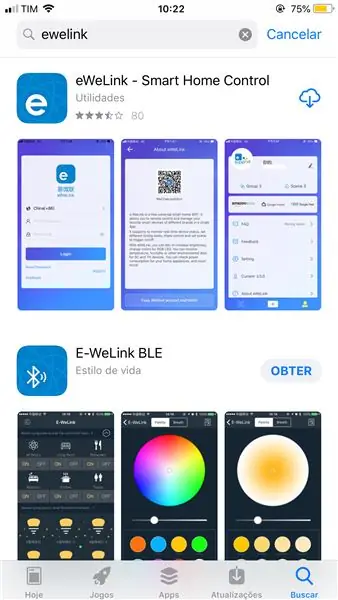
Para baixar o aplicativo, basta pesquisar "eWeLink" na Play Store ou na AppStore et fazer o download.
Étape 3: Cadastro No Aplicativo
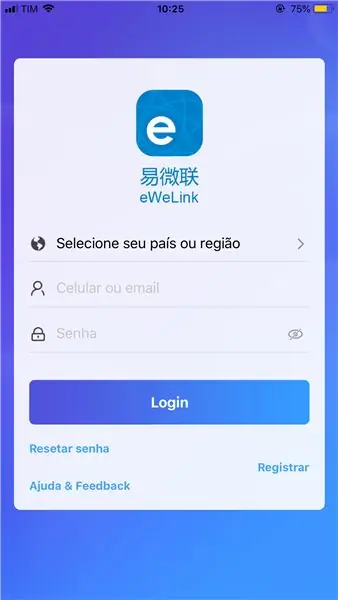
Após finalizar a instalação, abra o aplicativo. Pas de canto inférieur direito, pas de botão "Registra", faça o cadastro e em seguida o login no aplicativo.
Étape 4: Tela Principal
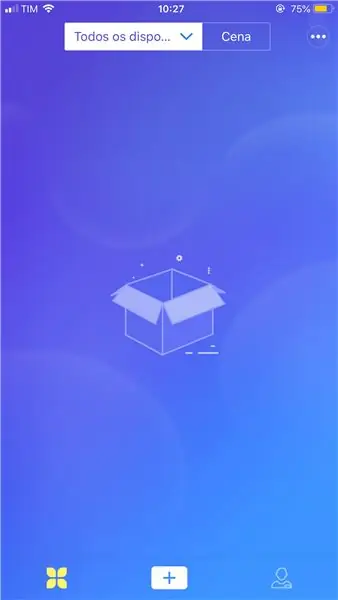
Depois de fazer o login, ira aparecer a tela principal onde ficara listado os dispositivos adicionados.
Étape 5: Connexion O Sonoff Com O EWeLink
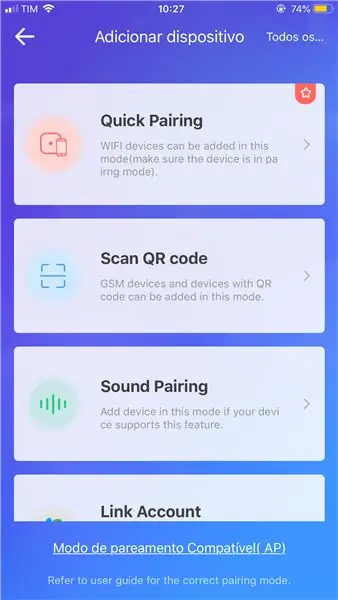
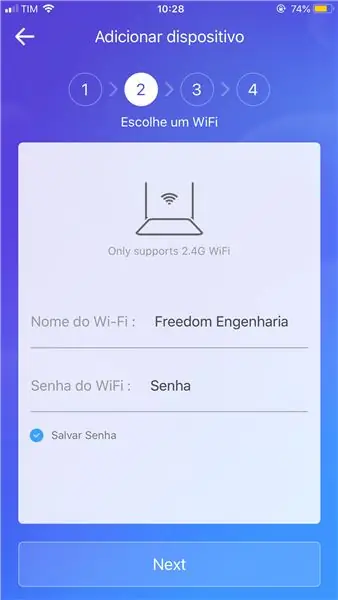
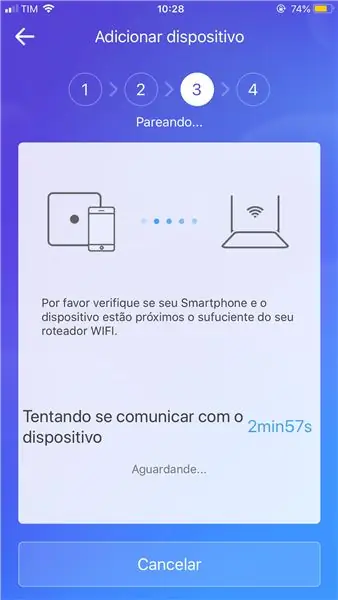
Aucun Sonoff pressione por 7 segundos o primeiro botão, após o sinal sonoro o LED vai piscar 3 vezes e repetidamente.
Agora no app (ainda na tela principal) clique no "+", ira aparecer a tela de adicionar dispositivo, clique em "QuickParing".
Em seguida, o aplicativo irá solicitar o SSID e a Senha da rede WI-FI, clique em "Next". Então, o aplicativo irá procurar o Sonoff.
Após encontrar o Sonoff, o aplicativo irá solicitar um nome para o dispositivo (Coloque algo sugestivo, como: Luz do quarto, Luz banheiro, Luz_Varanda…) aqui vamos chama-lo de "Sonoff TH16".
Adicionado avec succès !
Cliquez sur l'entendement.
Étape 6: Liste de disposition
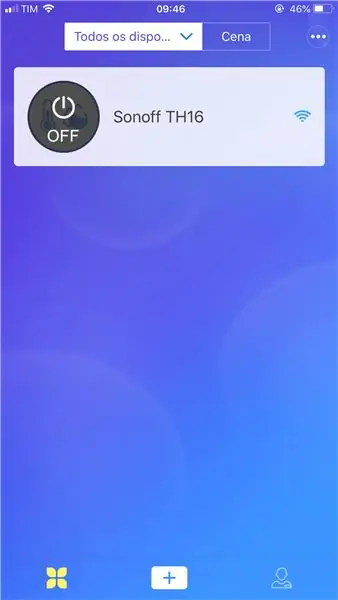
O dispositivo agora está na tela principal com o nome que colocou.
Agora pode ligar e desligar as lâmpadas do SmartPhone, basta clicar no ícone (On) ou (OFF).
E para adicionar mais dispositivos basta clicar novamente em "+" e repetir o Step anterior.
Étape 7: Configurações Do Dispositivo
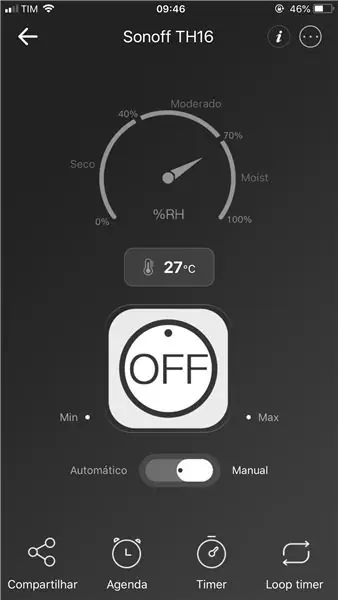
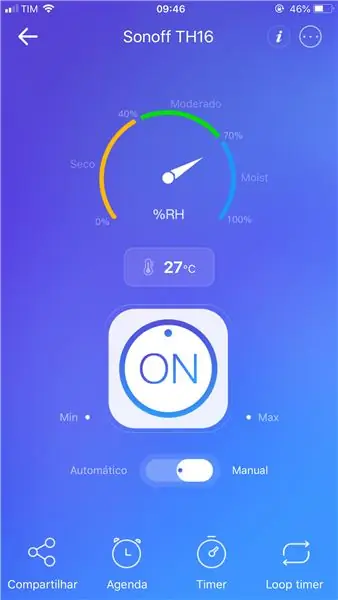
Clicando no nome do dispositivo irá aparecer a tela de configuração.
Na tela de configuração, aparecerá os dados do sensor de temperatura e humidade (AM2301) ou somente temperature (DS18B20).
Mais abaixo está o botão de On/Off onde ainda pode-se ligar ou desligara luz.
abaixo do botão existe um switch Automático/Manual.
Aucun canto inférieur da tela existe quatro botões Compartilhar, Agenda, Timer e Loop Timer.
Étape 8: Automatique/Manuel
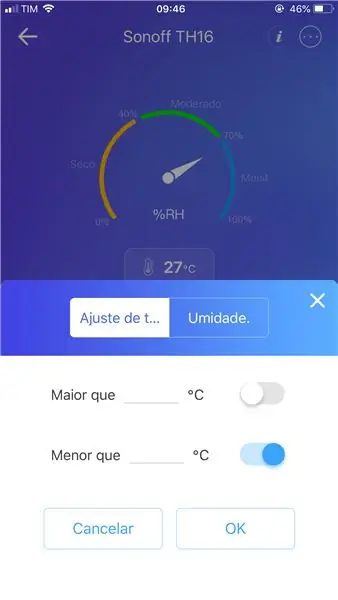
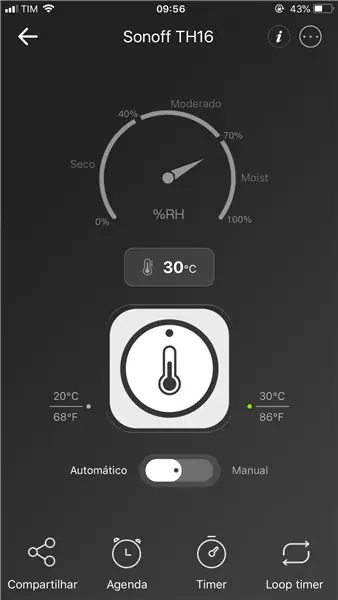
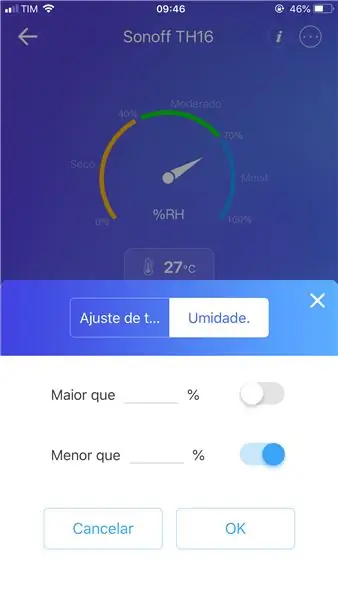
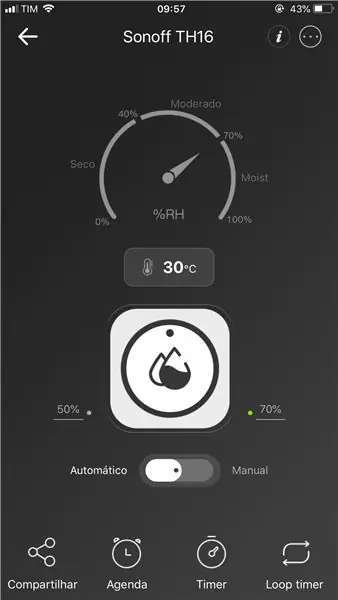
Manuel du mode: Nesse modo os dispositivo Sonoff pode ser acionado pelo usuário sem interferência da temperatura ou da humidade.
Modo Automático: Nesse modo é necessário selecionar se o acionamento será pela variação da temperatura ou humidade, ajustar o valor maior ou menor para o acionamento, onde pode-se ainda escolher se liga-se a carga no menor valor.
Étape 9: Compartilhar
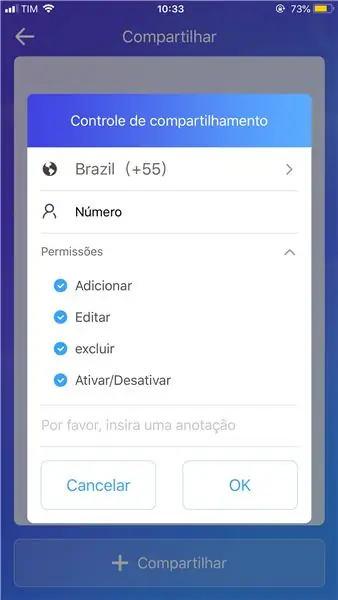
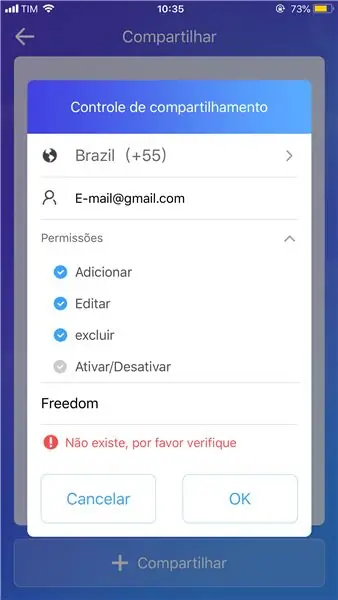
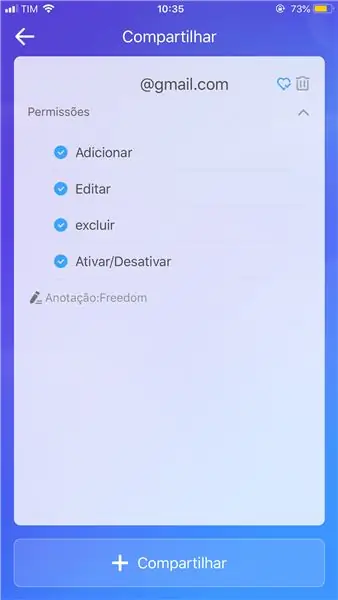
O compartilhamento é uma ferramenta onde é possível dar permissão a outros usuários para ter controle sobre o dispositivo.
Ao Clicar em "Compartilhar" irá aparecer uma tela onde solicitará o e-mail ou o número do telefone que deseja compartilhar o Sonoff.
Sélectionnez comme permis que desejar e caso queira faça uma anotação.
após isso basta clicar em "Compartilhar".
O APP do celular que foi compartilhado recebera uma mensagem informando sobre o compartilhamento, basta "Confirmar" e o Sonoff será adicionado na tela principal do aparelho, podendo agora ser utilizado.
Étape 10: Ordre du jour
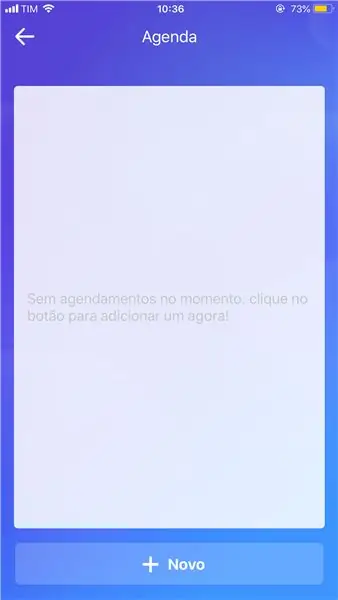
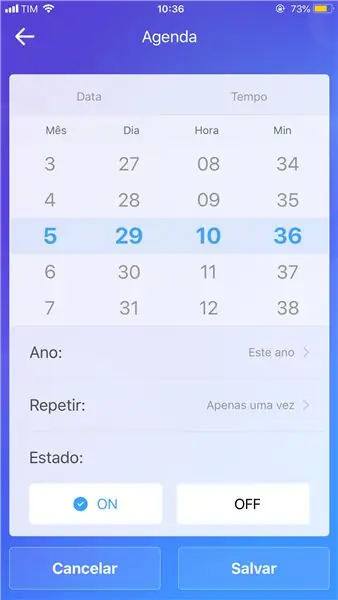
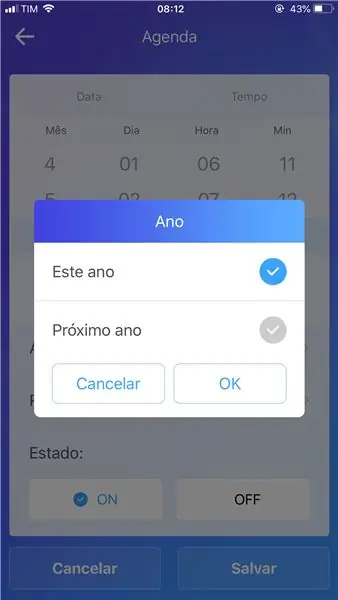
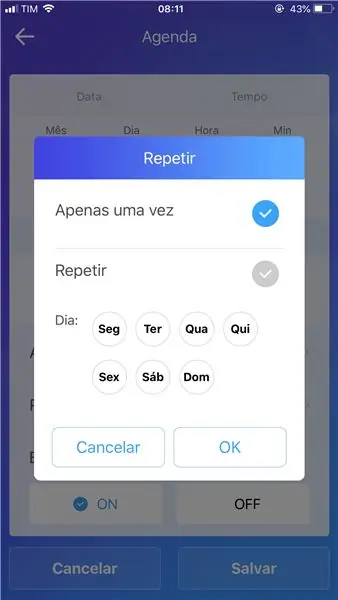
Utiliser un Agenda para criar eventos, em datas e horas distintas.
Ao clicar em agenda aparecerá uma tela vazia onde ficará listado os agendamentos.
Pour ajouter basta clicar em "+ novo" irá aparecer uma tela com: " Mês ", " Dia ", " Hora " e " Min ". Onde pode-se escolher quando o evento irá acontecer. Mais abaixo tem "Ano", "Repetir" et "Estado".
Ano: Ano que o evento vai ocorrer.
Répéter: Escolhe os dias da semana em que o evento deve acontecer.
Stade: Ligado ou Desligado.
Após clicar em "Salvar" o agendamento irá ser listado, podendo adicionar outros posteriormente.
Étape 11: Minuterie

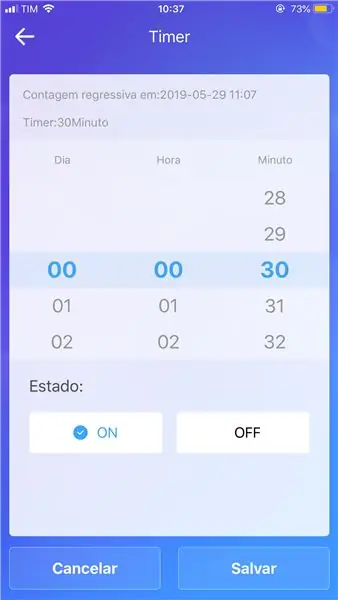
Timer é um temporizador que définir em quanto tempo o Sonoff irá acionar.
Após clicar em "Timer" aparecerá a tela onde os temporizadores estarão listados.
Pour ajouter à la minuterie basta clicar em "+ Adicionar um Timer", ira aparecer uma tela onde pode selecionar quantos Dias, Horas e Minutos em que deseja que o dispositivo seja ligado ou desligado.
Após o acionamento o Timer ele é desativado, para ativá-lo novamente basta clicar no botão ao lado direito.
Étape 12: Minuteur de boucle
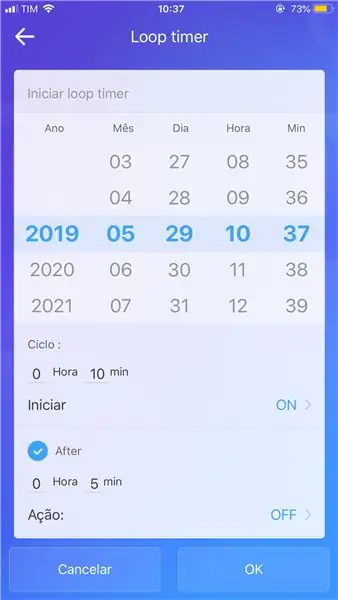
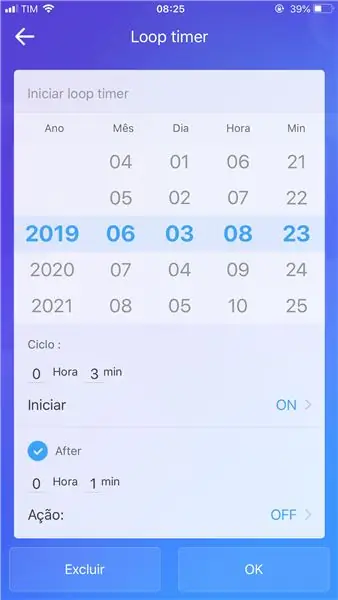
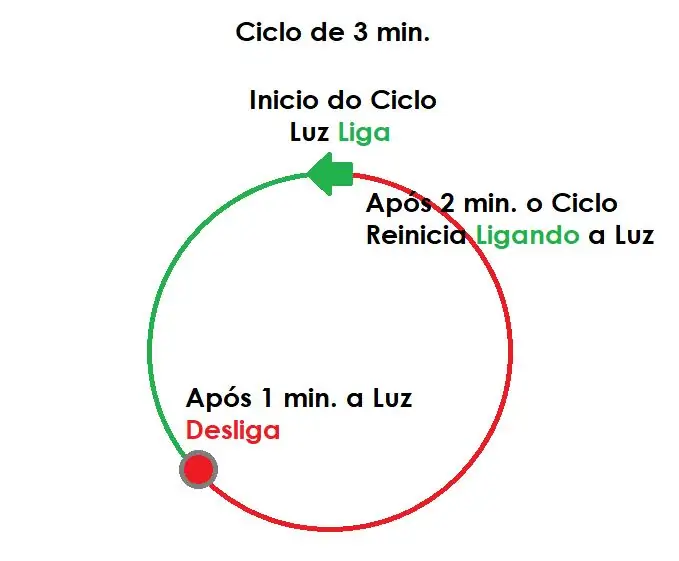
O Loop Timer é um temporizador cíclico.
Após clicar em Loop Timer aparecerá a tela onde poderá selecionar o Ano, Mês, Dia, Hora e Minuto em que o ciclo será iniciado, mais abaixo em "Ciclo" é local em que se ajusta o tempo de duração do ciclo, em "Iniciar " définir o estado inicial da lâmpada e em "After" (Depois) définir em quanto tempo após o início do ciclo o Sonoff irá mudar de estado.
Étape 13: Cenas
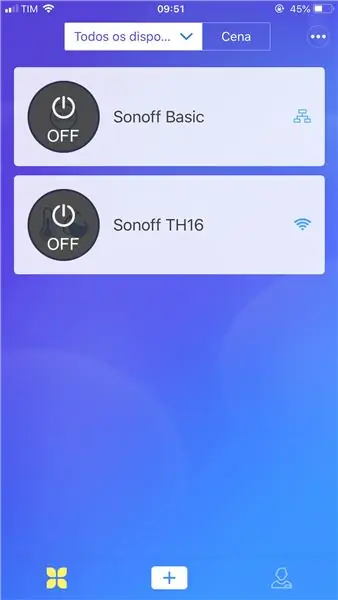

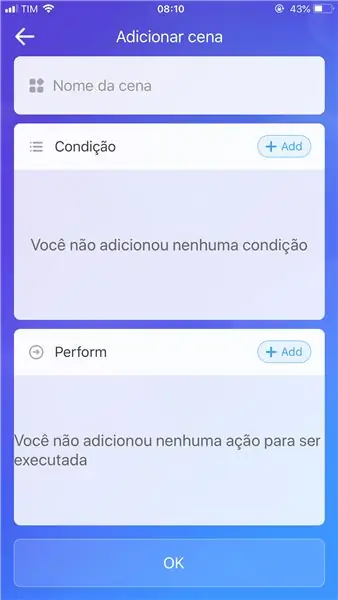
Comme Cenas são muito uteis para gerar comandos simples para ações mais complexas.
Nesse caso utilizado 1 Sonoff TH16 et 1 Sonoff Basic para acionamento remoto.
Adicionado os Sonoff, clique em "Cenas", pas un chant inférieur da tela, onde estará listado as cenas adicionadas, clique em "+ Adicionar Cena".
Na tela adicionar cena, existe o local para escolher o nome da cena e as áreas: Condição e Performance.
Étape 14: Condition
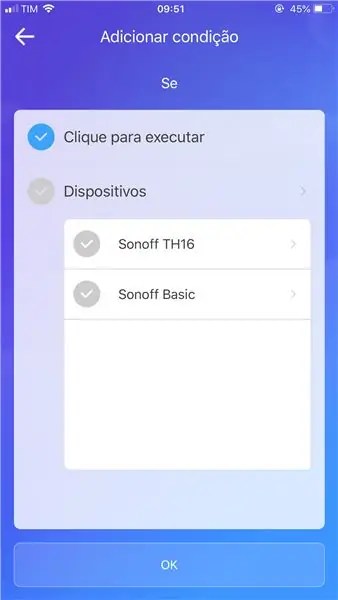
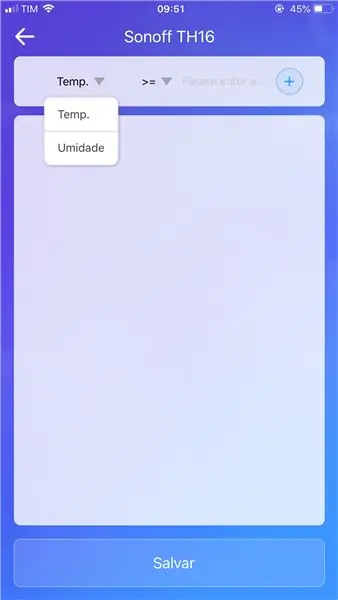
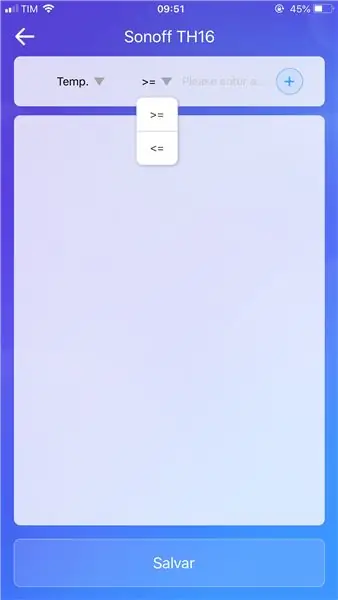
Cliquez sur "+Ajouter" da Condição aparecerá a lista dos dispositivos adicionados anteriormente.
Selecione o dispositivo que deseja que seja o acionador da cena e o estado em que ele deve estar para acionar a cena.
Nesse caso foi adicionado como condição a humidade ser >= 90% para o acionamento.
Cliquez sur "OK" e a condição para a sua cena funcionar está cadastrada.
Étape 15: Performances
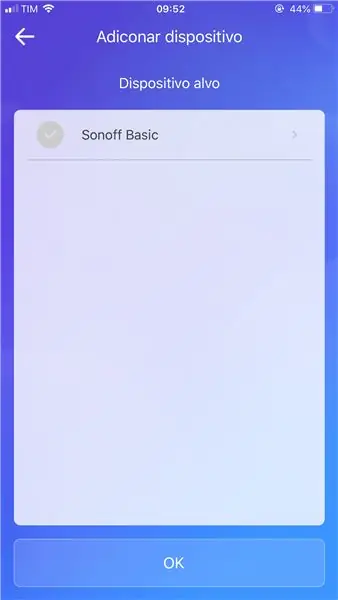
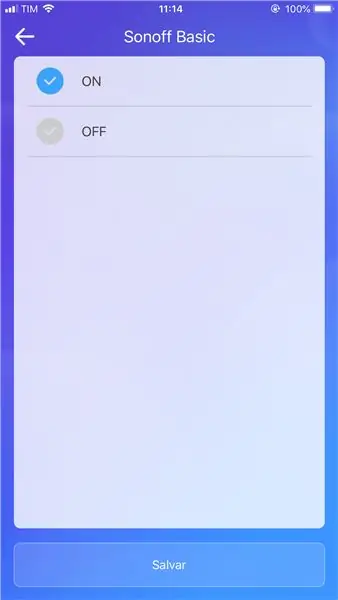
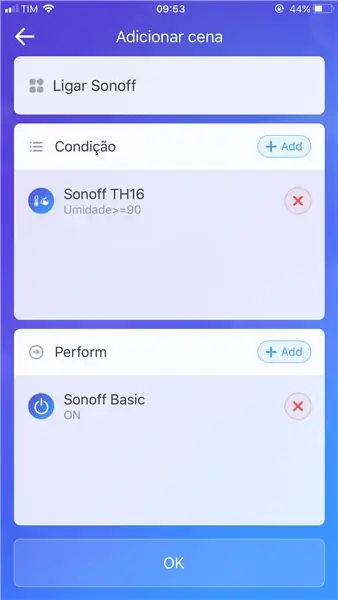
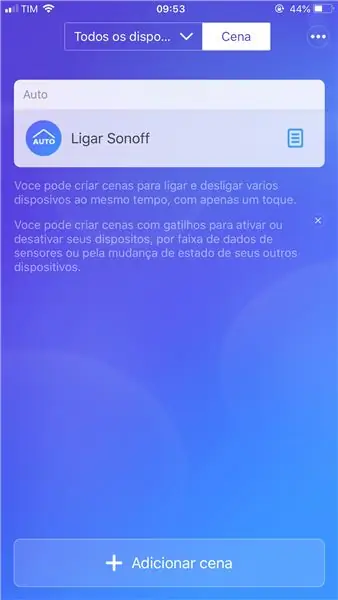
Cliquez sur « + Ajouter » pour que la performance apparaisse sur une liste de dispositivos disponíveis.
Selecione o dispositivo e o estado que deseja e clique em "OK".
Ele será adicionado na lista de performance.
Para adicionar mais dispositivos basta repetir o processo e ao terminar clickar novamente em "OK" e a cena será adicionada a sua lista de Cenas.
Étape 16: Funcionamento Da Cena



Com o aumento da humidade no Sonoff TH16 a cena é acionada, fazendo com que o Sonoff Basic acenda logo em seguida.
Conseillé:
Kit d'interface Web Python complet pour PhidgetSBC3 : 6 étapes

Kit d'interface Web Python complet pour PhidgetSBC3 : la carte PhidgetSBC3 est un ordinateur monocarte entièrement fonctionnel, exécutant Debain Linux. Il est similaire au raspberry Pi, mais possède 8 entrées de capteur analogiques et 8 entrées numériques et 8 sorties numériques. Il est livré avec un serveur Web et une application Web pour co
Installez Windows 10 complet sur un Raspberry Pi ! : 5 étapes

Installez Windows 10 complet sur un Raspberry Pi ! : Le Raspberry Pi est une excellente carte pour faire beaucoup de choses. Il existe de nombreuses instructables sur des choses comme IOT, domotique, etc. Dans cette instructable, je vais vous montrer comment vous pouvez exécuter un bureau Windows complet sur votre Raspberry PI 3B
Arduino-Teensy4 pour Teensy 4.0 - Assemblage complet : 10 étapes

Arduino-Teensy4 pour Teensy 4.0 - Assemblage complet : cette instructable vous guidera à travers l'assemblage de la carte d'extension Arduino-Teensy4 pour Teensy 4.0 Vous pouvez en acheter un dans ma boutique Tindie ici : https://www.tindie.com/products/ cburgess129/arduin…Vous pouvez commander un Teensy 4 avec votre bo
4x4 Led Cube Complet : 4 Étapes

4x4 Led Cube Full : faire un simple cube led
L'add-on complet pour la maison intelligente : 8 étapes

The Complete Smart Home Addon : Mon projet précédent "The Complete Smart Home" fonctionne avec succès depuis près de 5 ans sans aucun problème. Maintenant que j'ai décidé d'ajouter un retour au même sans aucune modification du circuit et du schéma actuels. Alors cet ajout sur pro
